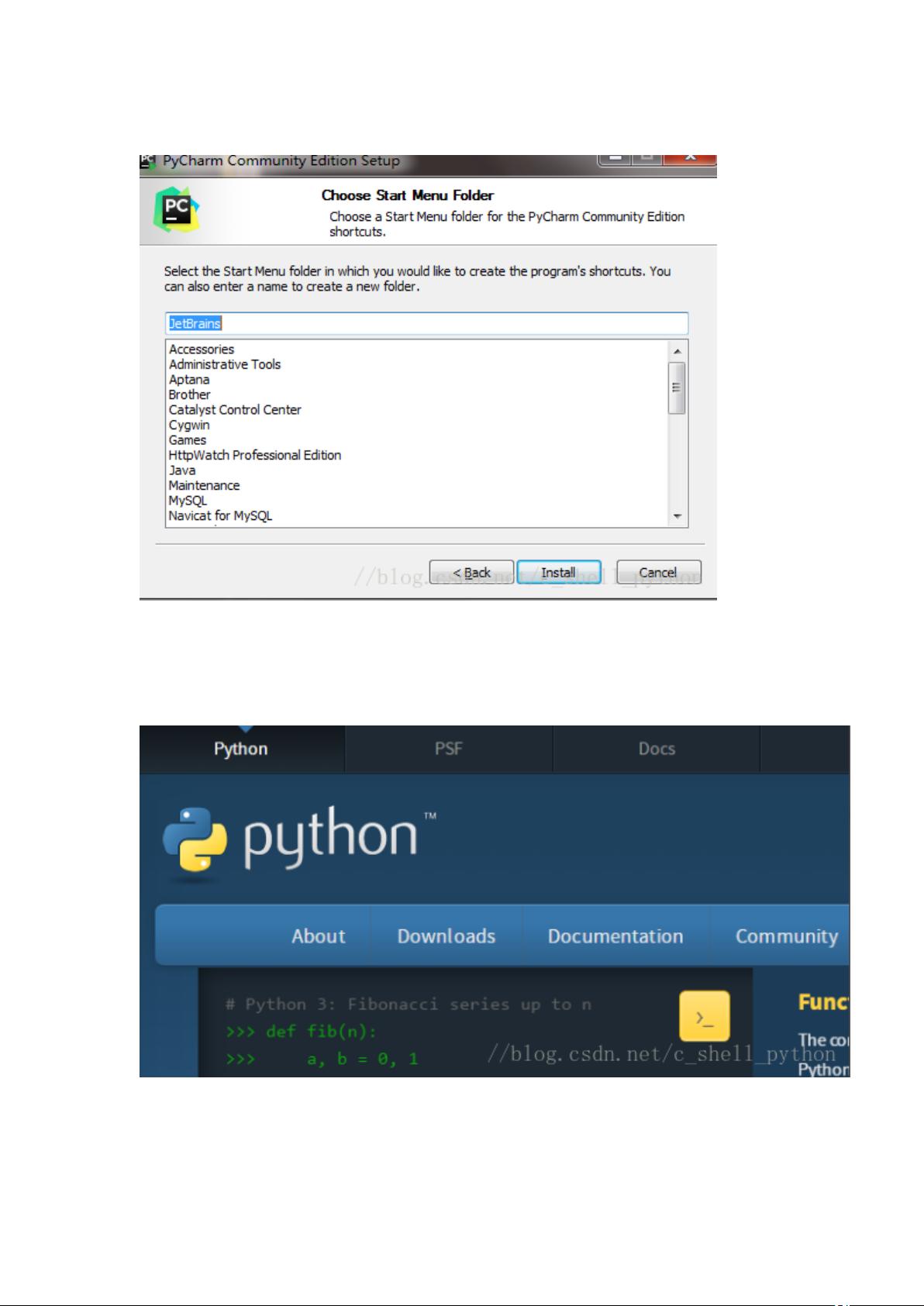PyCharm Windows安装指南:从下载到配置Python环境
29 浏览量
更新于2024-08-03
收藏 738KB DOCX 举报
PyCharm安装教程是一份针对Windows用户的指南,旨在帮助用户快速掌握这款流行的Python集成开发环境(IDE)的安装过程。PyCharm作为JetBrains公司出品的专业级工具,提供了丰富的功能和优秀的用户体验,尤其对于Python开发者来说,其代码提示、调试和自动化支持极具价值。
首先,用户可以从官方网站下载PyCharm,专业版与社区版可供选择。由于社区版免费且满足大多数需求,推荐安装社区版。下载链接为<http://www.jetbrains.com/pycharm/download/#section=windows>。
安装步骤如下:
1. 下载完成后,双击运行安装程序,注意选择安装路径,如E盘,然后点击Next进行下一步。
2. 在安装过程中,根据计算机架构(通常为64位)选择合适的版本进行安装。
3. 如果系统未预装Python解释器,用户需要在等待安装的同时访问Python官网<//www.python.org/>,下载适合的Python版本,例如Python 3.5.1。
4. 针对Windows,选择"Windows x86-64 executable"或"Windows x86-32 executable",可执行版安装相对简单,只需默认设置即可。
5. 对于embeddable版(嵌入式版本),需将其解压至同一目录,并确保添加Python解释器路径到系统环境变量,否则PyCharm将无法识别和使用这些模块。
安装Python解释器时,要确保选择正确的操作系统版本,避免与系统不兼容。在设置环境变量时,用户需进行以下操作:
- 右键点击“此电脑”,选择“属性”。
- 进入“高级系统设置”,找到“环境变量”选项。
- 找到“系统变量”的“Path”,点击编辑,将Python解释器的安装路径添加进去。
通过以上步骤,用户可以成功安装PyCharm并配置好所需的Python环境。这样,无论是初学者还是经验丰富的开发者,都能在PyCharm的强大支持下高效地编写、调试和管理Python代码。后续的使用过程中,PyCharm的智能代码补全、项目管理和版本控制等功能都将极大地提升开发效率。
2024-07-03 上传
2024-02-12 上传
2023-05-31 上传
2023-09-12 上传
2024-03-18 上传
2023-09-08 上传
2023-09-25 上传
2024-11-24 上传
2023-12-19 上传
xiaoshun007~
- 粉丝: 4102
- 资源: 3118